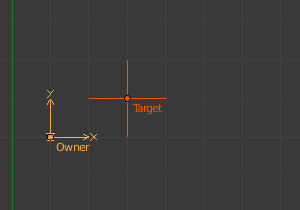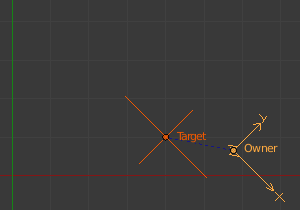Child Of Constraint – Примус «Нащадо껶
Child Of є примусом-версією стандартного відношення предок/нащадок між об’єктами (воно установлюється за допомогою шотката Ctrl-P в оглядвікні 3D).
Приріднювання за допомогою примусу має кілька переваг та удосконалень, у порівнянні з традиційним методом:
Ви можете мати кілька різних предків для одного і того ж об’єкта (виваживши їх відповідний вплив за допомогою повзунка Influence – «Вплив»).
Як і з будь-яким примусом, ви можете ключувати (тобто, анімувати) його уставу впливу. Це дозволяє об’єкту, який має примус Child Of, змінювати з часом те, який цільовий об’єкт буде вважатися предком, а, отже, мати вплив на нього.
Важливо
Не плутайте це «базове» приріднювання об’єктів з тим, що визначає ланцюги кісток – chains of bones всередині арматури. Цей примус використовується для приріднення об’єкта до кістки (так зване «покривання об’єктом» – object skinning) або навіть кісток до кісток. Але не намагайтеся використовувати його для визначення ланцюгів кісток.
Options – Опції¶
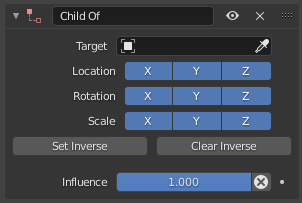
Панель для Child Of.¶
- Target – Ціль
Цільовий об’єкт, для якого цей об’єкт буде діяти як його нащадок. Поле Ідентифікатор Даних — Data ID використовується для вибору цілі для примусу, і поки вона не вибрана, то примус буде не функціональним (фон поля імені буде забарвлений червоним). Дивіться для отримання додаткової інформації про common constraint properties.
- Location – Локація
Кожна з цих кнопок буде давати або ні вплив приріднення на локацію вздовж відповідної осі.
- Rotation – Обертання
Кожна з цих кнопок буде давати або ні вплив приріднення на оберт вздовж відповідної осі.
- Scale – Масштаб
Кожна з цих кнопок буде давати або ні вплив приріднення на масштаб вздовж відповідної осі.
- Set Inverse – Задати Інверсію
Стандартно, коли ви приріднюєте володільця до цілі, то ця ціль стає початком простору володільця. Це означає, що локація, обертання та масштаб володільця зсуваються такими ж властивостями цілі. Іншими словами, володілець трансформується, коли ви приріднюєте його до цілі. Це може бути небажаним! Тому, якщо ви хочете відновити володільця до його стану перед приріднюванням, клацніть на кнопці Set Inverse – «Задати Інверсію».
- Clear Inverse – Зчистити Інверсію
Ця кнопка розвертає (касує) вплив задання інверсії, відновлюючи стан володільця/нащадка до стандартного відносно його цілі/предка.
- Influence – Вплив
Керує відсотком впливу, який цей примус має на об’єкт. Дивіться докладніше common constraint properties.
Tips – Поради¶
При створенні нового відношення приріднення за допомогою цього примуса зазвичай потрібно клацнути на кнопці Set Inverse після призначення предка. Як зазначалося вище, це касує будь-яку небажану трансформу від предка, так що володілець повертається до локації/обертання/масштабу, які були перед тим, як цей примус було застосовано. Зауважте, що ви повинні застосувати Set Inverse при вимкнених інших примусах (їх вплив Influence установлено як 0.0) для конкретного примуса Child Of і перед трансформуванням цілі/предка (дивіться приклад нижче).
Щодо кнопок перемикання, що керують тим, які індивідуальні трансформаційні властивості цілі (тобто, предка) впливають на володільця, зазвичай найкраще їх залишати або усі увімкнені, або вимикати зразу по три відповідно для трансформ Location, Rotation та Scale.
Technical Note – Технічна Примітка¶
Якщо ви використовуєте цей примус з увімкненими всіма каналами, то він буде використовувати пряме множення матриці для відношення приріднення, не розкладаючи матрицю предка на loc/rot/size. Це гарантує, що будь-яка трансформація коректно застосується також для комбінацій обернених та нерівномірно масштабованих предків.
Examples – Приклади¶
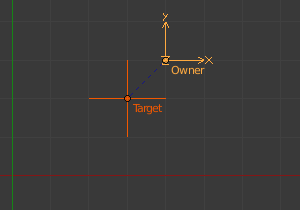
Додано примус Child Of – «Нащадок».¶ Тут ви можете бачити, що порожняк Owner тепер на відстані 1.0 одиниць від порожняка Target_1 вздовж осей X та Y. |
|
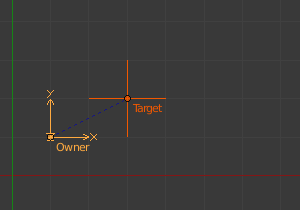
Задано зсув.¶ Було клацнуто кнопку Set Inverse і порожня Owner повернулася у свою оригінальну позицію. |
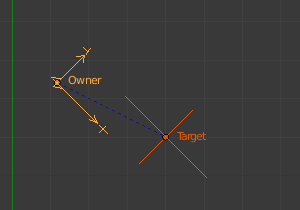
Трансформовано ціль/предок.¶ Target_1 було переміщено уздовж площини XY, обернено навколо осі Z та масштабовано навколо її локальної осі X. |
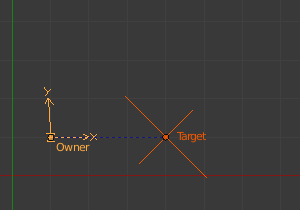
Знову задано зсув.¶ Знову було клацнуто Set Offset. Як ви можете бачити, це не дає такий же результат, як на ілюстрації (Трансформовано ціль/предок). Як зазначалося вище, використовуйте Set Inverse лише раз, перед трансформуванням цілі/предка. |